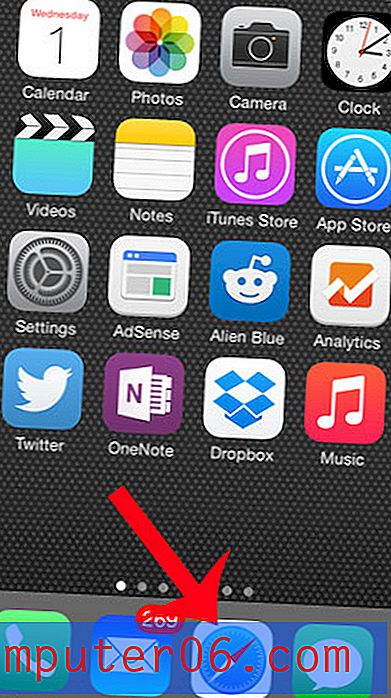Powerpoint 2013 - Cambia colore collegamento ipertestuale
Mentre ci sono molte cose che vanno nella creazione di una buona presentazione Powerpoint, una delle cose più semplici che puoi controllare è l'aspetto delle diapositive. Che si tratti di utilizzare immagini accattivanti o funzionalità multimediali, le persone noteranno se la presentazione è visivamente accattivante. E mentre molti degli elementi della presentazione possono essere facilmente modificati, alcuni, come il colore di un collegamento Web, non sono così evidenti. Ma è possibile cambiare il colore di un collegamento ipertestuale in Powerpoint 2013, quindi continua a leggere di seguito per scoprire come.
Cambia colore collegamento in Powerpoint 2013
In precedenza abbiamo scritto su come modificare il colore dei collegamenti ipertestuali in Powerpoint 2010, ma il metodo per farlo è leggermente diverso in quella versione del software rispetto a Powerpoint 2013. Fortunatamente il 2013 offre in realtà molto controllo sull'aspetto di elementi di testo nella presentazione, quindi non c'è alcuna funzionalità persa. Quindi continua a leggere di seguito per sapere come cambiare il colore del tuo collegamento ipertestuale in Powerpoint 2013.
Passaggio 1: apri la presentazione in Powerpoint 2013.
Passaggio 2: fare clic sulla scheda Progettazione nella parte superiore della finestra.

Passaggio 3: fare clic sulla freccia Altro nella sezione Varianti della barra multifunzione. È cerchiato nell'immagine qui sotto.
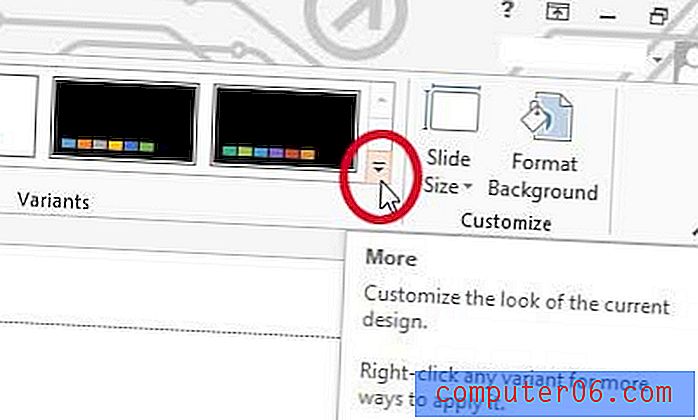
Passaggio 4: fare clic sull'opzione Colori, quindi fare clic sull'opzione Personalizza colori nella parte inferiore del menu.
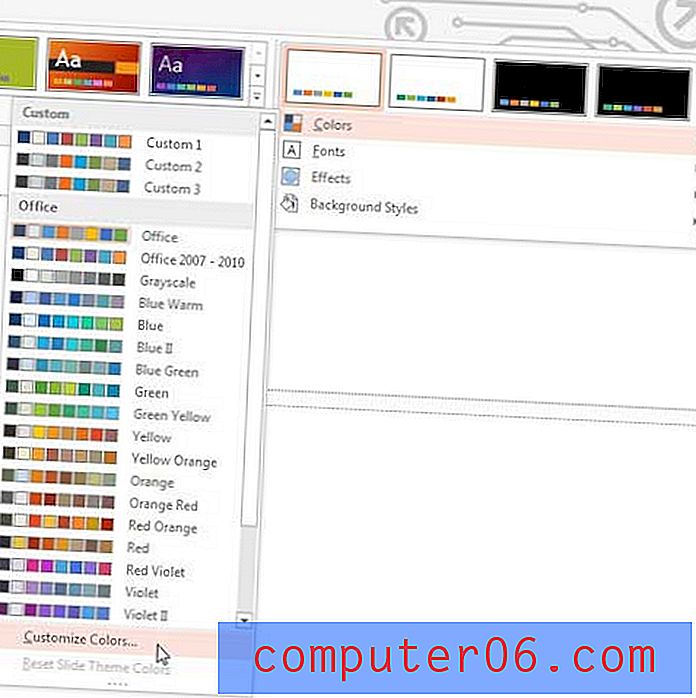
Passaggio 5: fai clic sul menu a discesa a destra del collegamento ipertestuale, quindi fai clic sul colore preferito per il collegamento ipertestuale. C'è anche un'opzione di colore Collegamento ipertestuale seguito, che è il colore che sarà il collegamento dopo che è stato fatto clic. Se lo si desidera, è possibile modificare anche il colore di tale opzione.
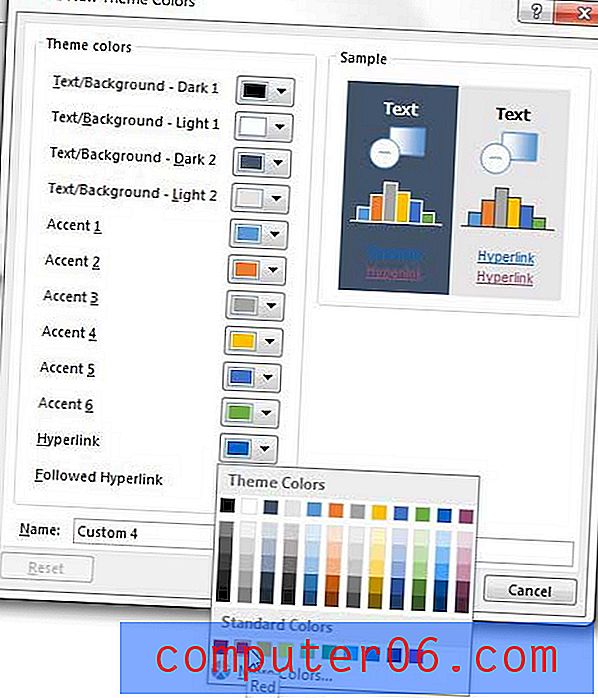
Passaggio 6: fare clic sul pulsante Salva nella parte inferiore della finestra.
Probabilmente hai notato diverse opzioni di layout mentre procedi attraverso questi passaggi. Powerpoint ha una serie di modelli di design che sono stati appositamente progettati con la propria tavolozza di colori specifica per fornire un layout di presentazione. Puoi sperimentare questi diversi modelli per vedere se ti offrono un aspetto preferibile per la tua presentazione.
Se hai più computer a casa o in ufficio, potresti prendere in considerazione l'acquisto di copie aggiuntive di Office 2013. Dovresti esaminare i prezzi di abbonamento, in quanto può essere più conveniente se devi installare i programmi di Office su più computer. Inoltre ti offre più programmi rispetto ai programmi standard, il che può essere utile se hai bisogno di Outlook o Access.